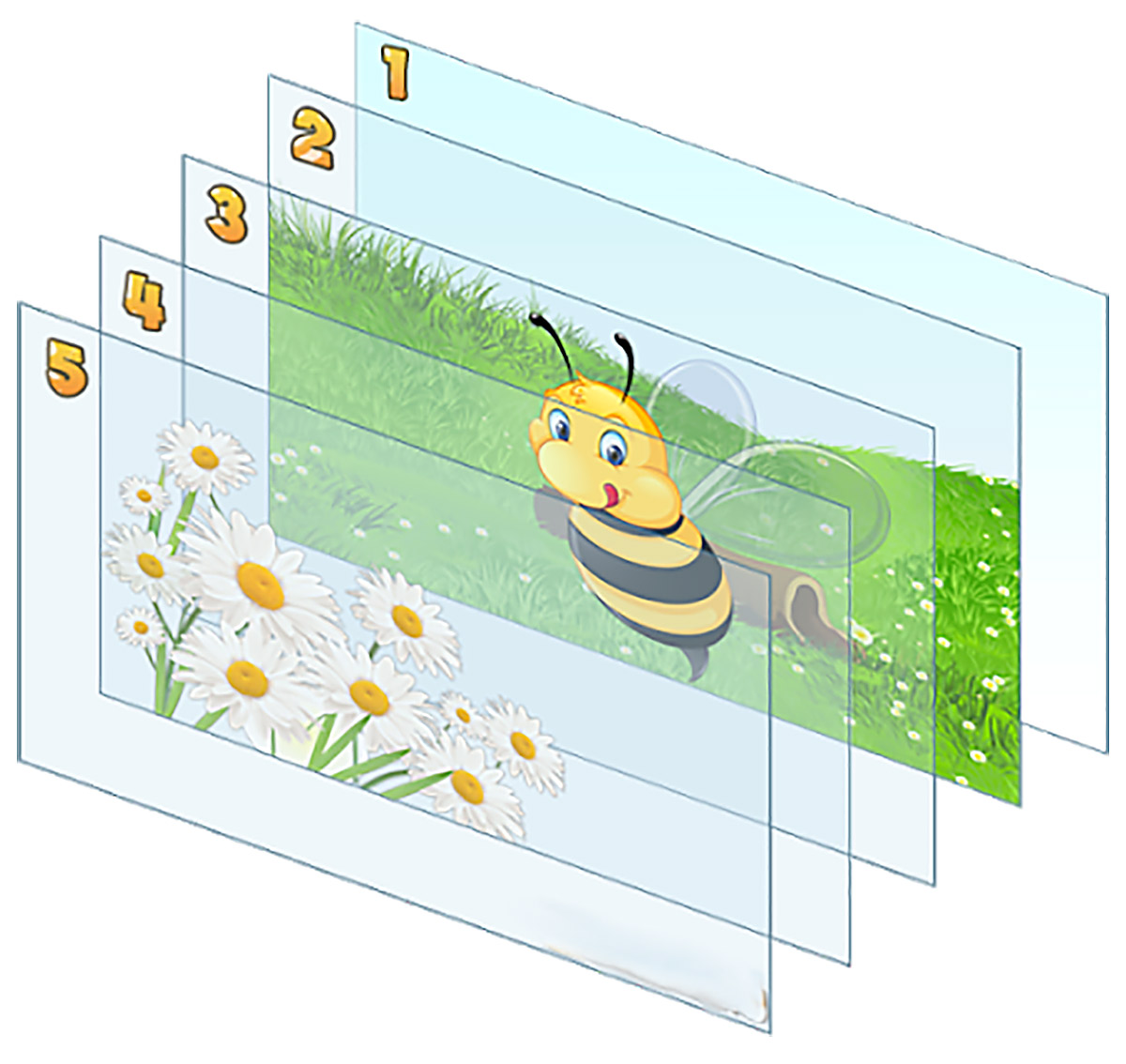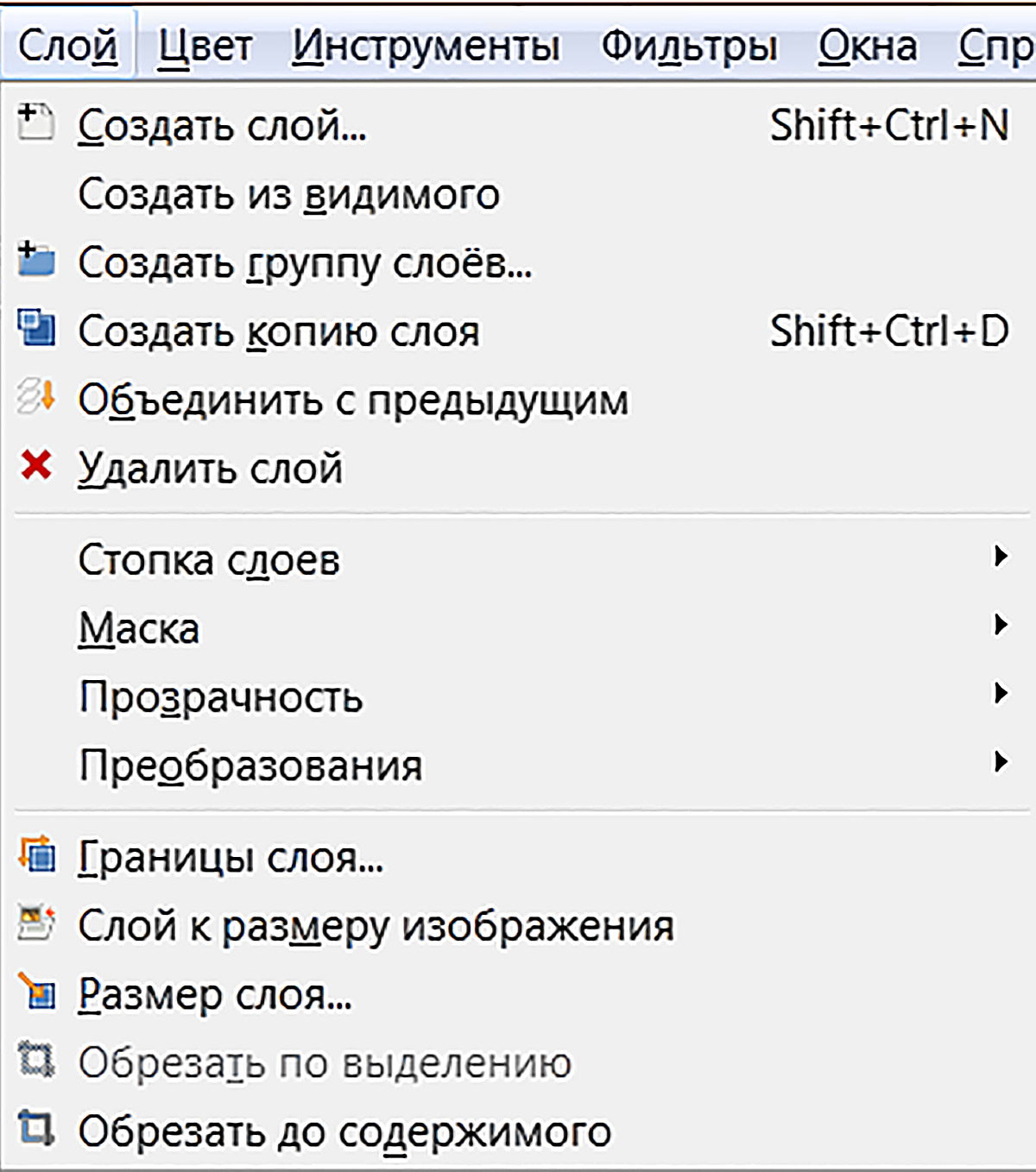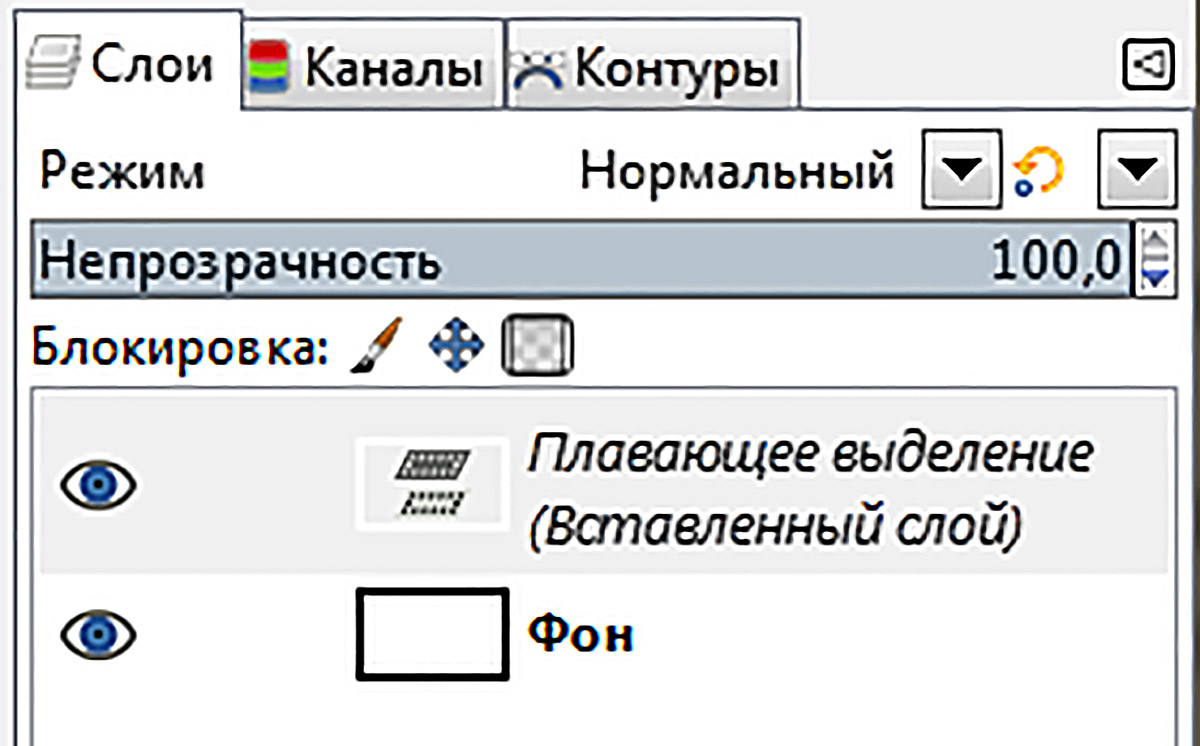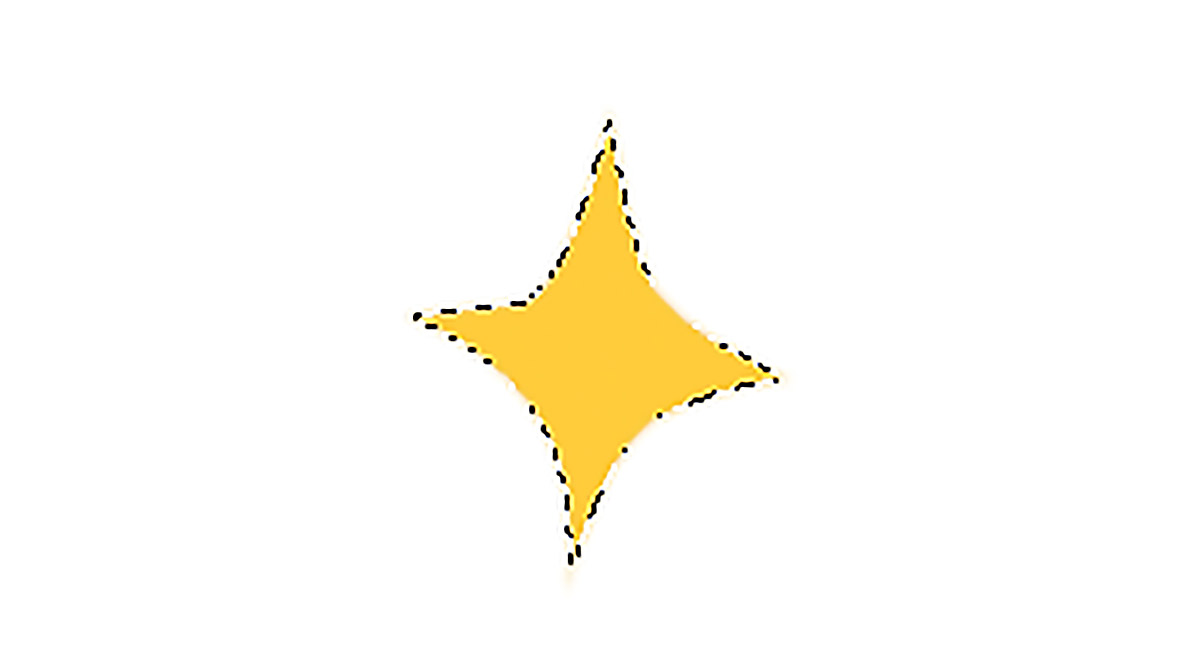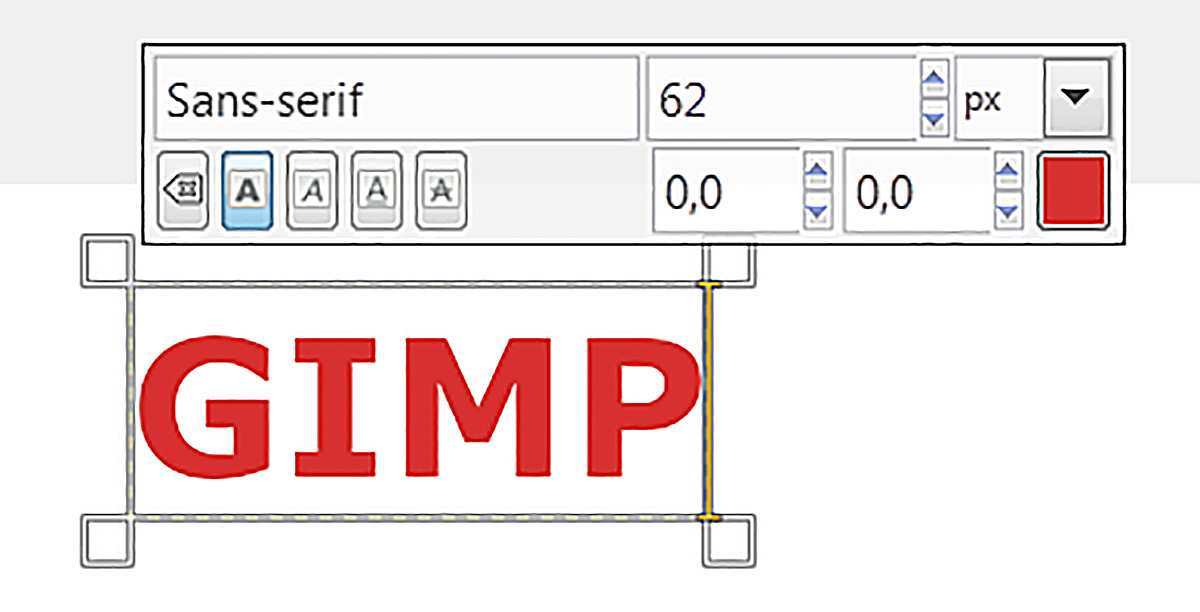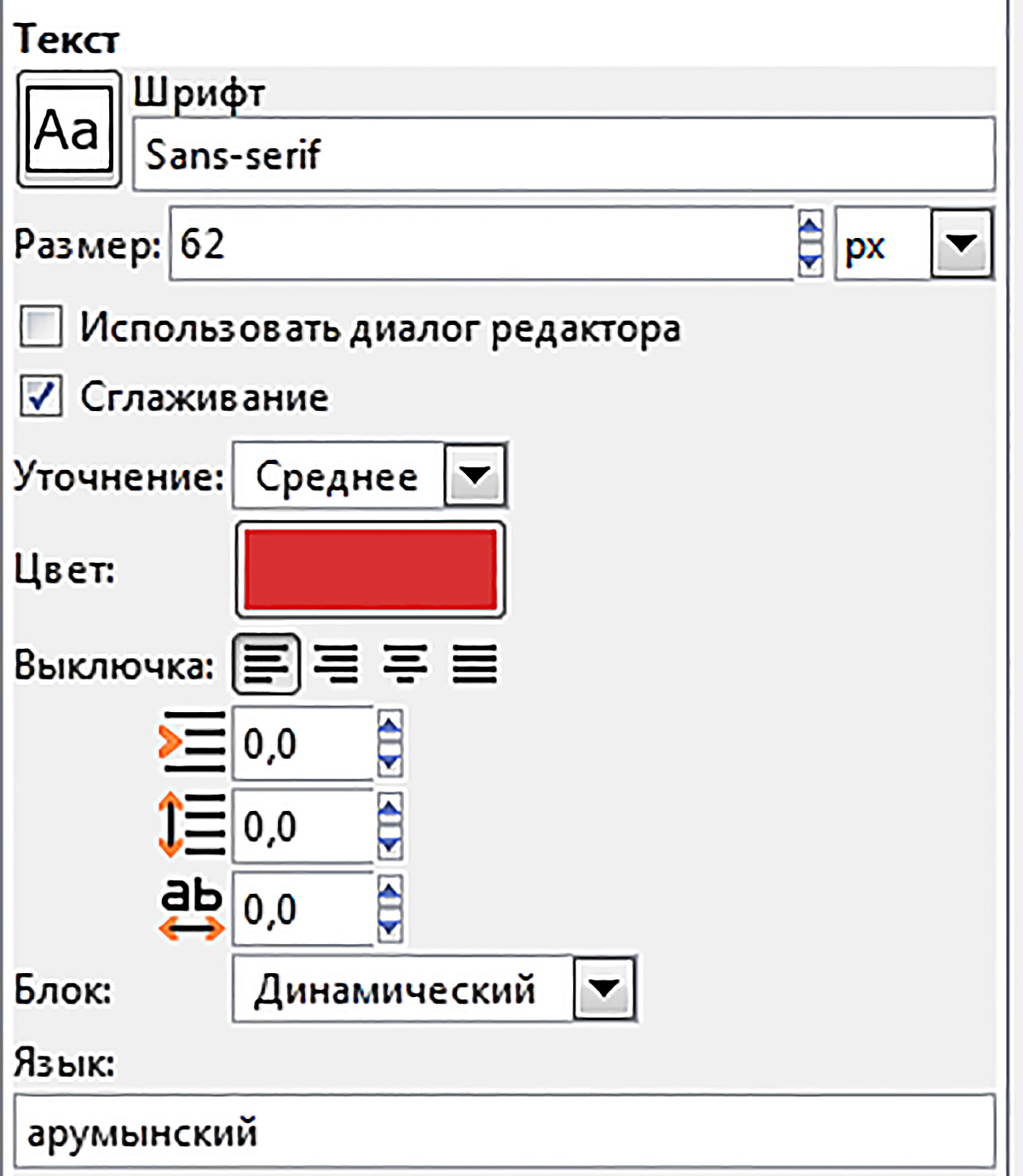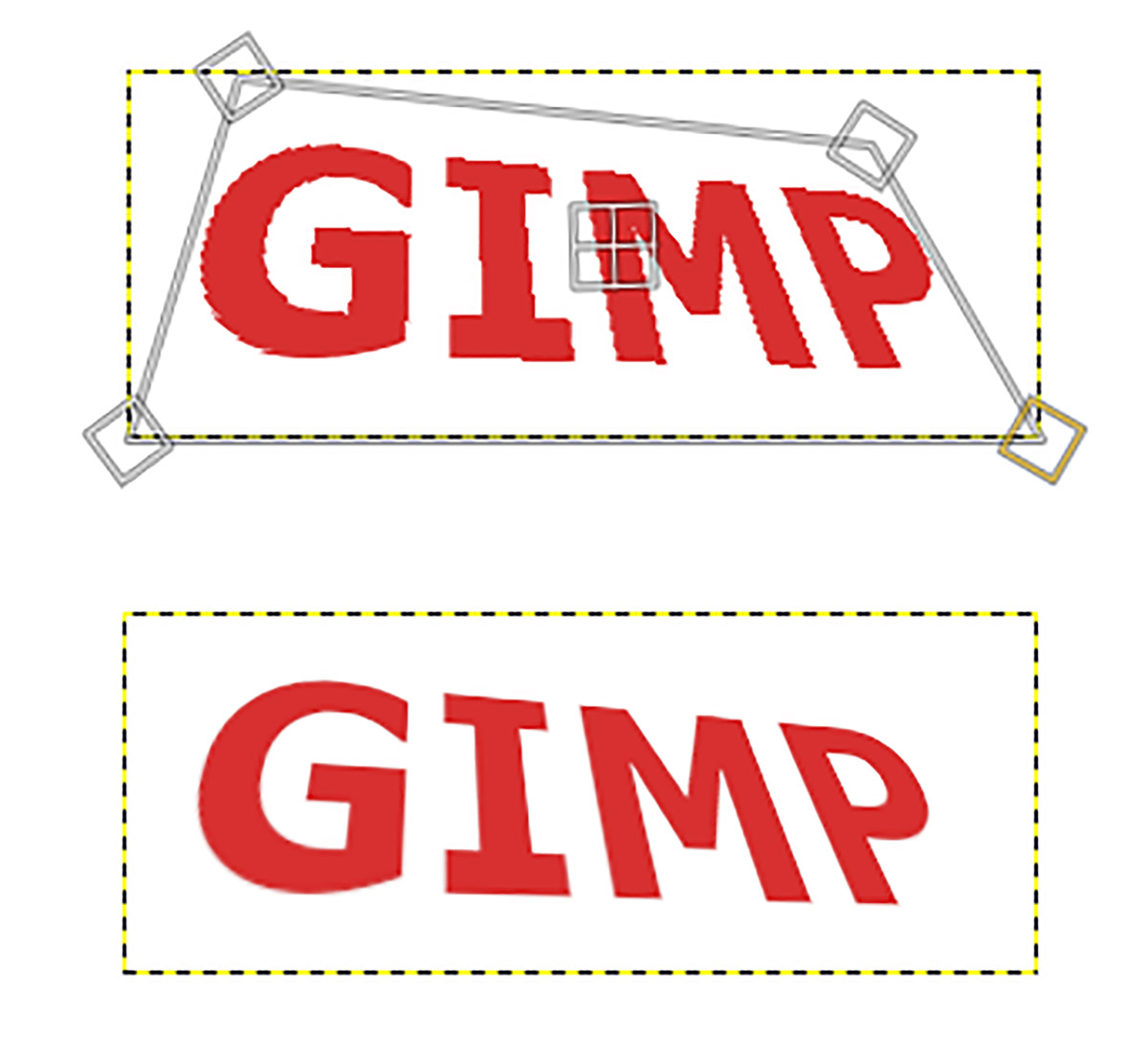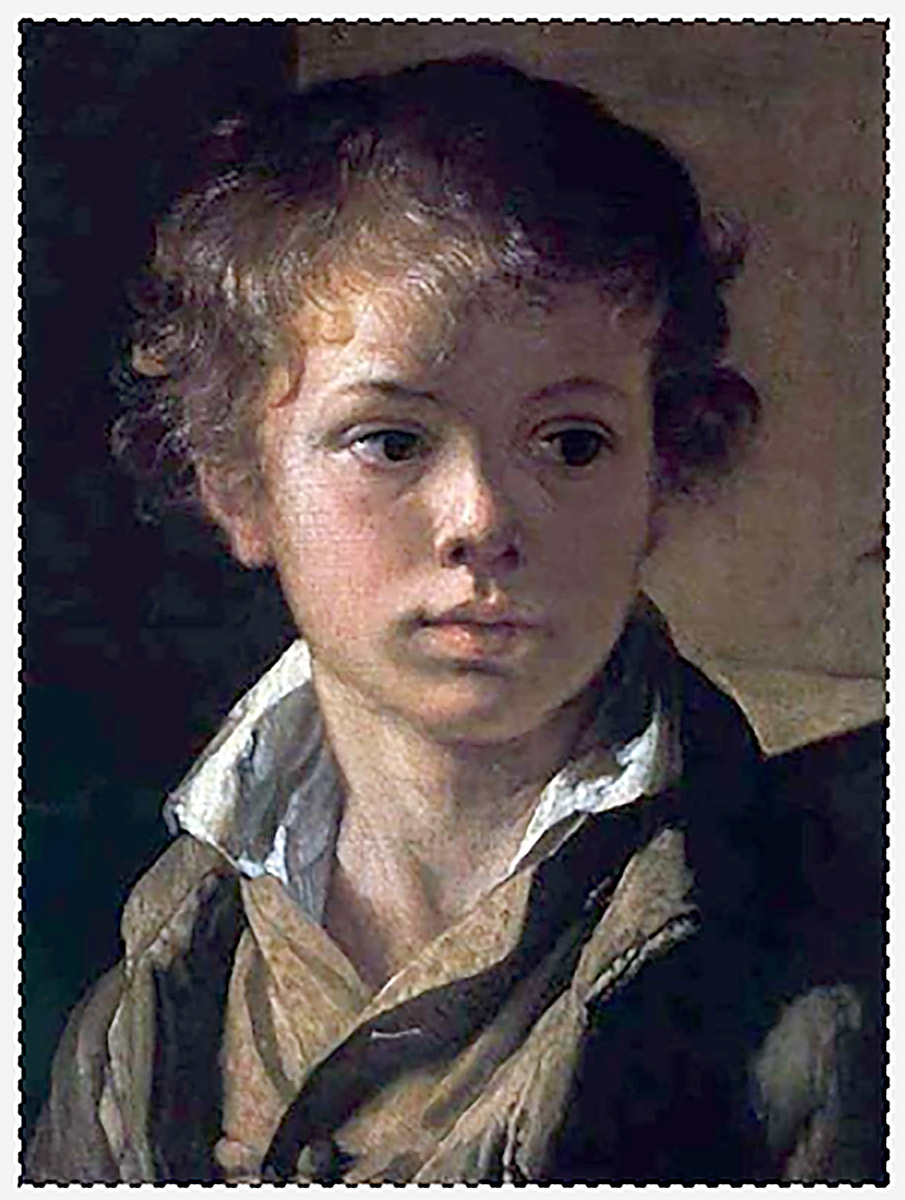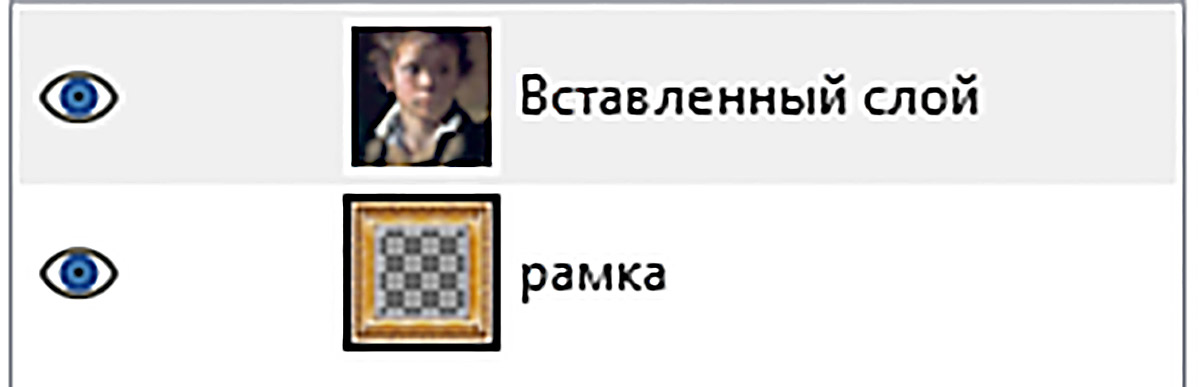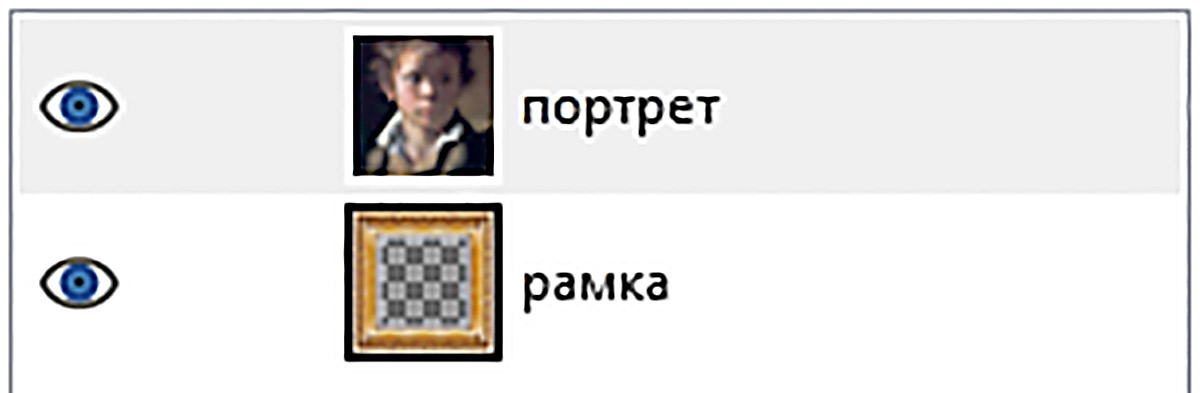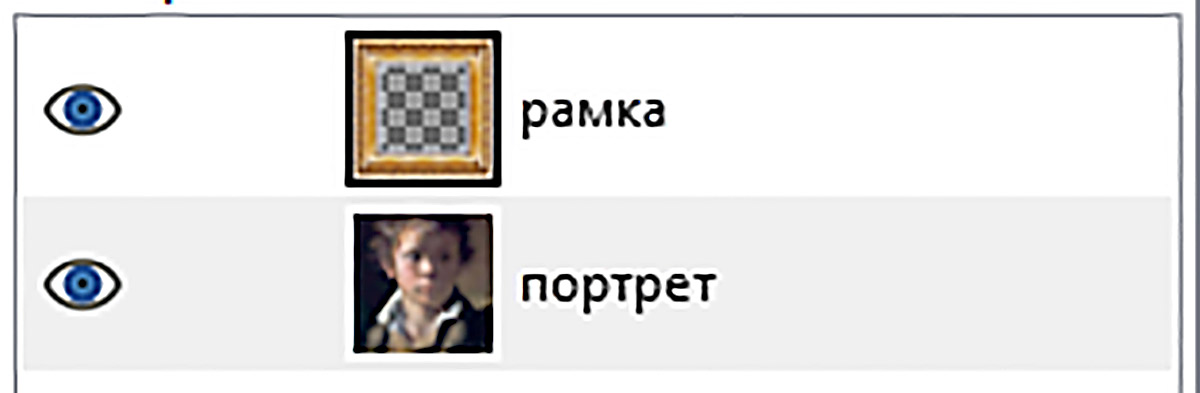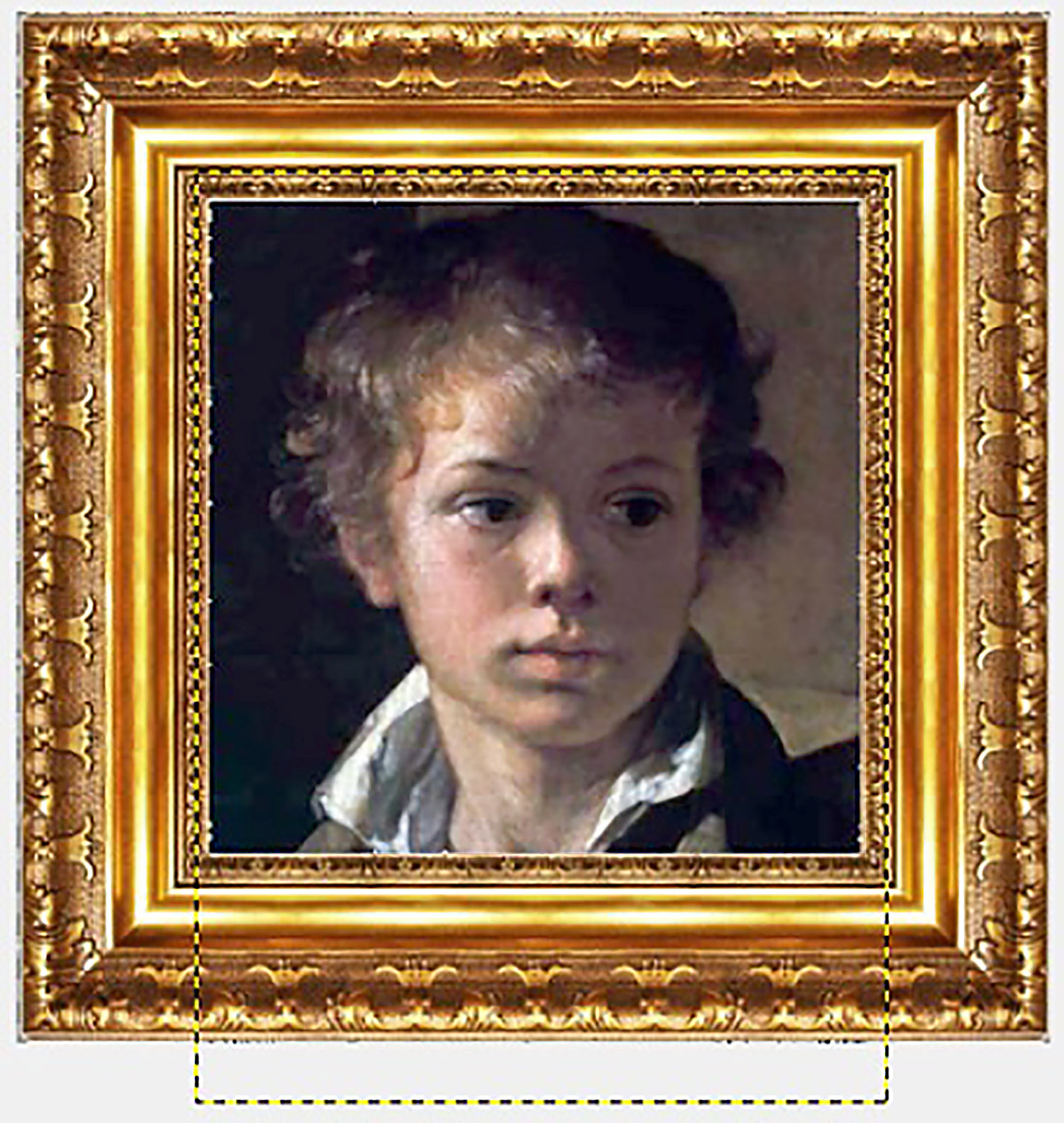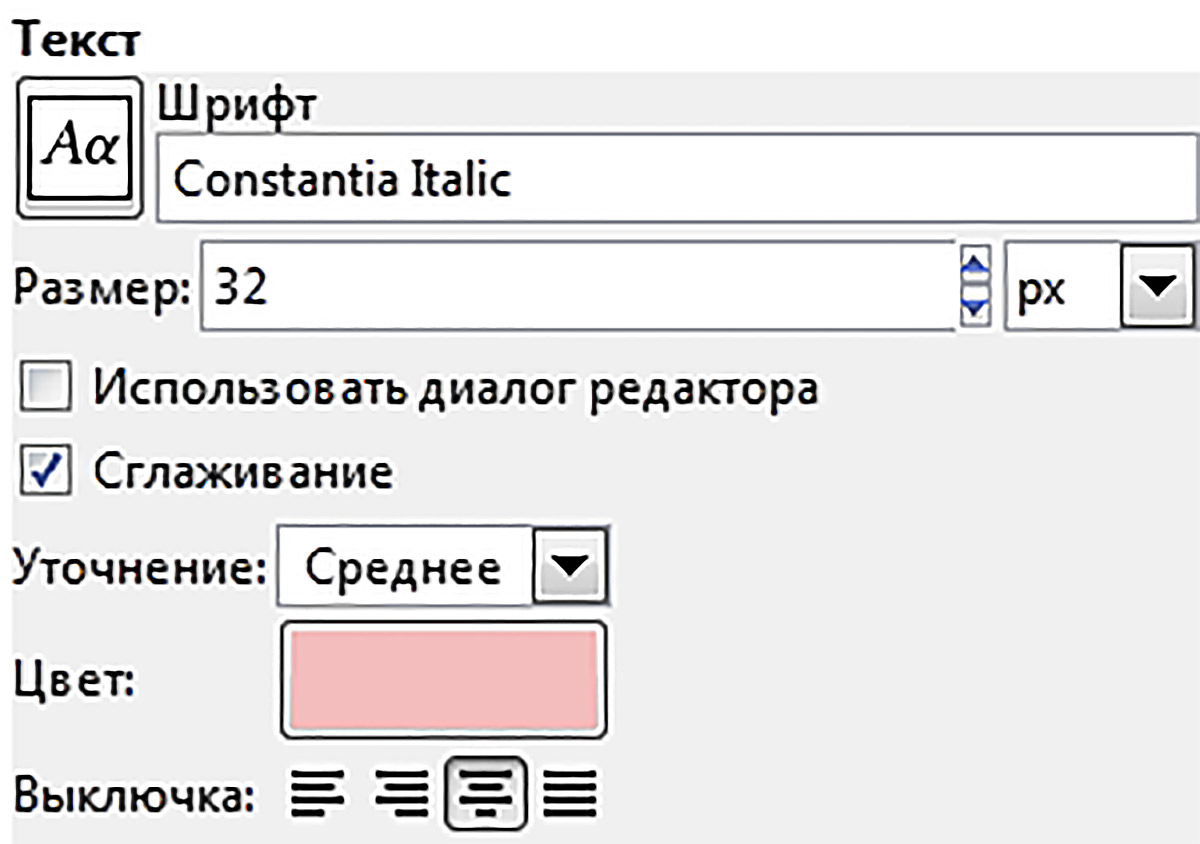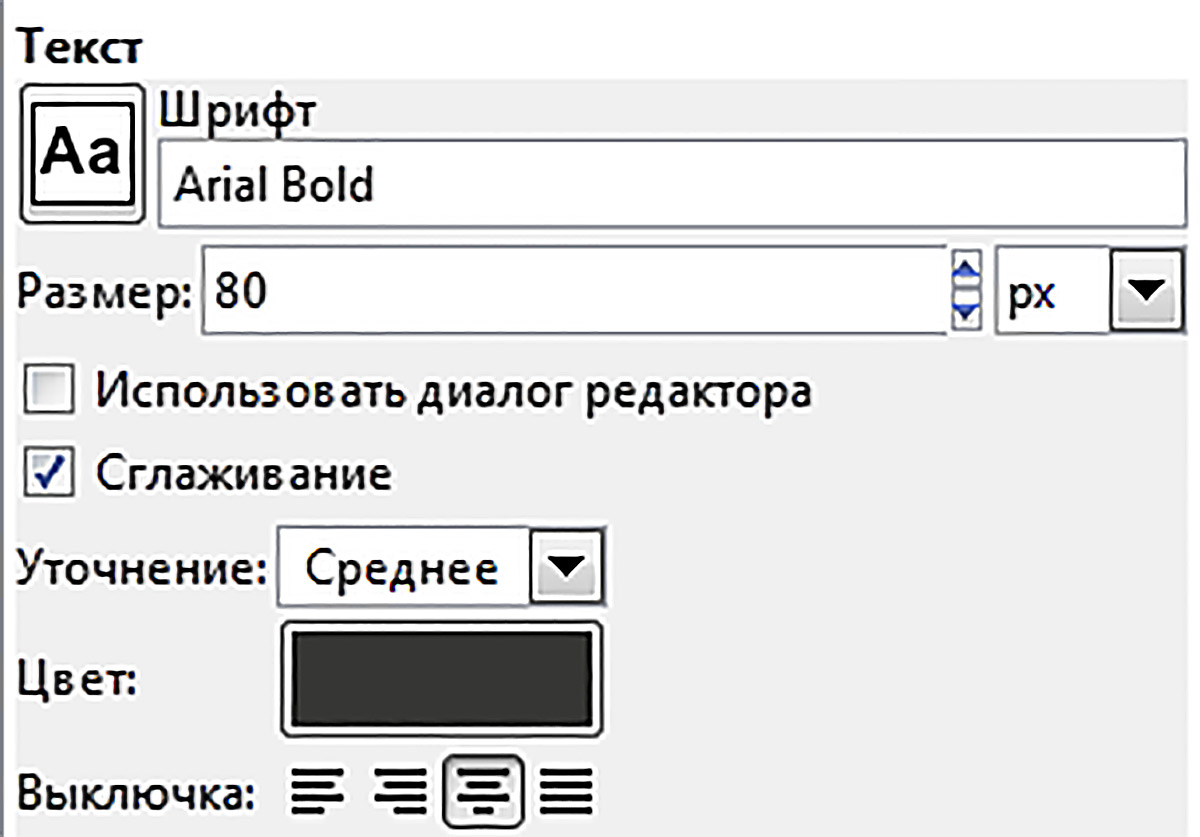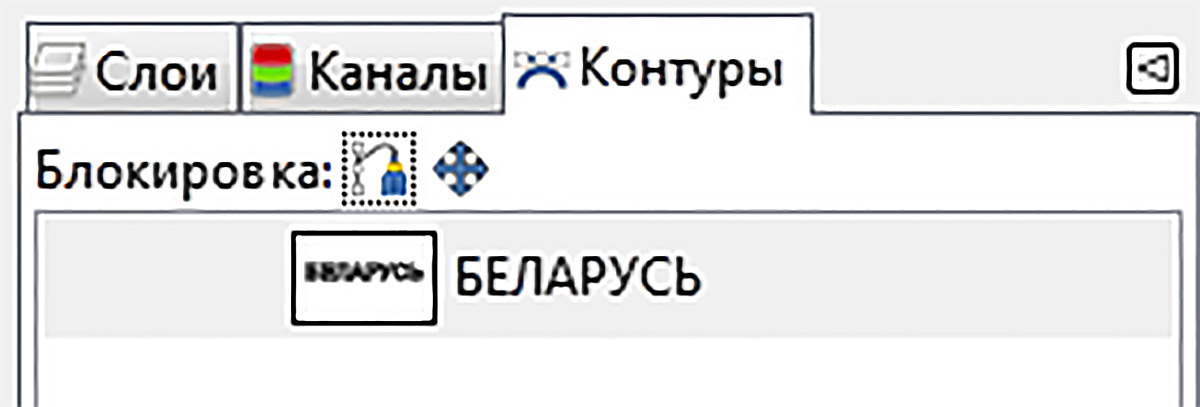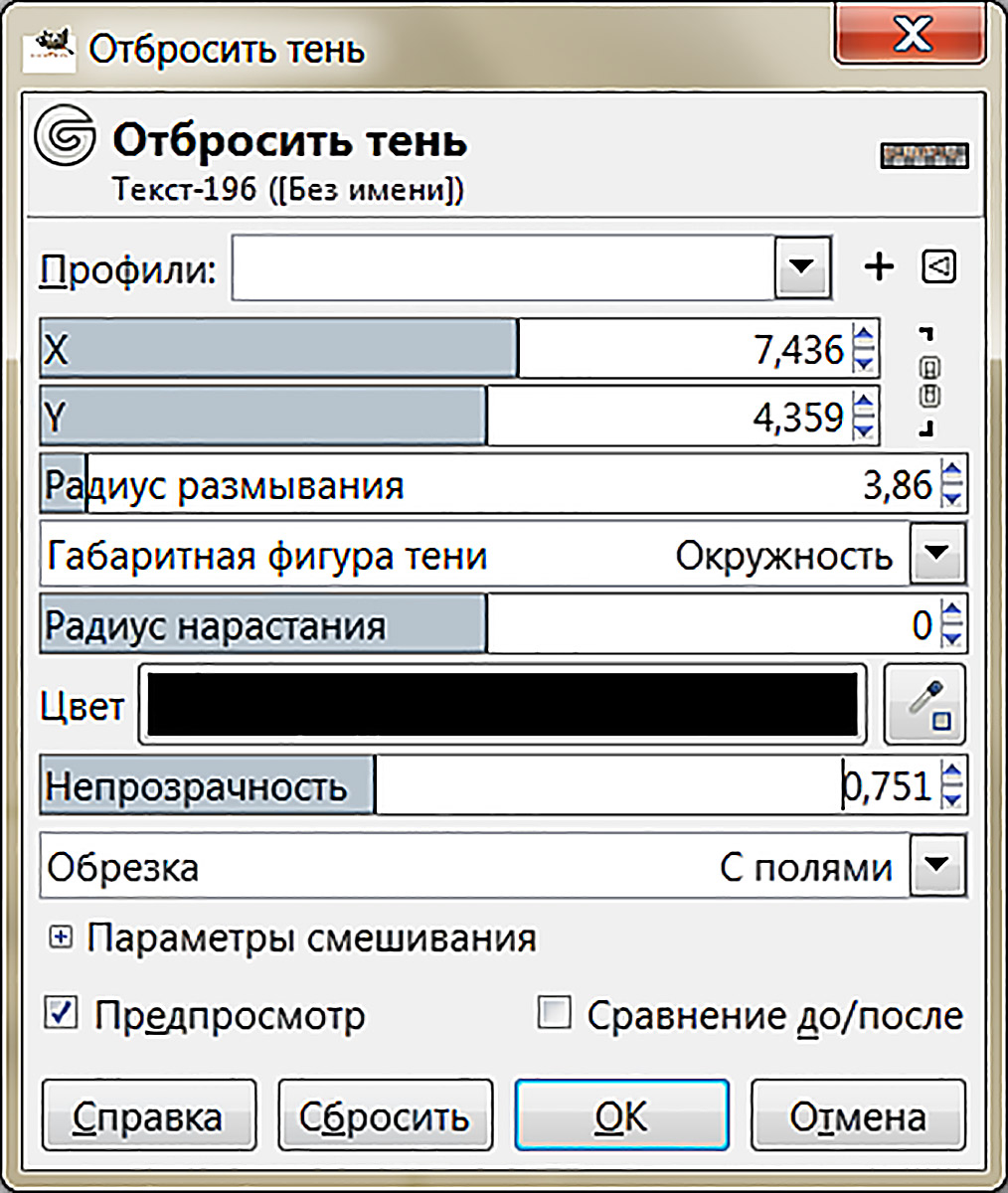§ 11. Многослойные изображения
| Сайт: | Профильное обучение |
| Курс: | Информатика. 11 класс (Повышенный уровень) |
| Книга: | § 11. Многослойные изображения |
| Напечатано:: | Гость |
| Дата: | Пятница, 4 Июль 2025, 15:34 |
|
При подготовке изображений, содержащих много элементов, может возникнуть ситуация, когда нужно изменить какой-то один элемент, а остальные оставить без изменений. Для эффективной работы в таком случае следует использовать слои, т. е. в процессе подготовки изображения работать с многослойным изображением. Если обычное изображение подобно листу бумаги, то многослойное изображение подобно стопке прозрачных листов (слоев) (пример 11.1). С помощью слоев можно построить изображение из нескольких концептуальных элементов, с каждым из которых можно работать независимо от других. Слои могут быть прозрачными и покрывать не всё пространство изображения, поэтому глядя в монитор можно увидеть не только верхний слой, но и часть остальных. Популярные графические форматы JPEG, GIF, PNG не поддерживают многослойные изображения. Собственный формат редактора GIMP (XCF) позволяет хранить многослойные изображения. Для создания нового слоя в редакторе GIMP можно воспользоваться командой «Создать слой» меню «Слой» (пример 11.2) или диалога «Слои» (пример 11.3). При вставке из буфера обмена фрагмента изображения результатам вставки является «плавающее выделение», которое можно рассматривать, как временный слой. Прежде чем работать с этим слоем, его следует прикрепить к существующему слою или преобразовать в нормальный слой. Во втором случае размеры нового слоя будут соответствовать размеру «плавающего выделения». Вставка фрагмента изображения из буфера обмена рассмотрена в примере 11.4. Слои могут быть как сплошными, так и полупрозрачными. Их можно легко перегруппировывать относительно друг друга. Их можно трансформировать: изменять размеры и форму. Для выполнения этих действий можно воспользоваться инструментами диалога «Слои» или Часто вместе с изображениями используют надписи. В редакторе GIMP работа с текстом выполняется с помощью инструмента Редактировать текст можно непосредственно на холсте. Настроить параметры шрифта (размера, цвета, начертания) можно на панели инструмента «Текст», перекрывающей холст над текстовым блоком (пример 11.6) или в диалоге «Текст» (пример 11.7). Перемещать текст по изображению можно с помощью инструмента Существуют различные способы разнообразить внешний вид текста. Преобразовывая текстовый элемент в выделение или контур, его можно залить цветом, обвести его границы, преобразовать его с помощью инструментов трансформации (примеры 11.8 и 11.9) или применить фильтры для получения интересных эффектов (пример 11.10). В процессе работы с многослойным изображением возникает необходимость в объединении слоев. Выбор инструмента диалога «Слои» объединит активный слой с первым видимым слоем под ним. Команда меню редактора «Изображение/Свести изображение» объединяет все слои изображения в один слой. После того как изображение сведено, оно будет выглядеть, как и прежде. Разница в том, что всё содержимое изображения будет помещено в один слой без прозрачности. Если в исходном изображении были прозрачные области, совпадавшие во всех слоях, то в этих областях покажется цвет фона. Эта операция обычно нужна для того, чтобы сохранить изображение в формате, не поддерживающем слои или прозрачность. |
Пример 11.1. Структура многослойного изображения. Пример 11.2. Команды меню «Слой». Пример 11.3. Диалог «Слои». В редакторе GIMP работа со слоями аналогична работе со слоями в редакторе Flash (http://informatika8.adu.by/#to-top8-2). Пример 11.4.
Пример 11.5. Слой с текстом в списке слоев. Пример 11.6. Ввод и редактирование текста. Пример 11.7. Диалог «Текст». Пример 11.8. Инструменты трансформации. Пример 11.9. Преобразование текста с помощью инструмента «Перспектива». Пример 11.10. Применение фильтра «Свет и тень/Отбросить тень». Настройки параметров тени: Результат: |
Вопросы к параграфу
 |
1. Что представляет собой многослойное изображение? 2. Зачем нужны слои? 3. В каком формате можно сохранить многослойное изображение, работая в редакторе GIMP? 4. Как создать новый слой? 5. Каким образом можно вставить на слой фрагмент изображения через буфер обмена? 6. Как добавить надпись к изображению? 7. Для чего нужна операция сведения слоев? |
Упражнения

![]()
![]()
1. Вставите изображение в рамку. Для этого:
- Откройте в редакторе GIMP файл с изображением рамки (или найти подобное изображение в интернете).
- Удалите фон:
|
Операции |
Инструменты/Действия |
Результат |
|
Выделить участки фона внутри и снаружи рамки и инвертировать выделение. |
|
|
|
Скопировать выделение в буфер обмена и создать новый файл из буфера обмена. |
|
|
|
В диалоге «Слои» переименовать слой «Вставленный слой» на «рамка». |
|
|
3. Откройте файл с изображением для вставки в рамку:
4. Поместите изображение для вставки в рамку на новый слой в файл с изображением рамки. Используя инструменты трансформации, измените местоположение и размеры изображения, сопоставив его с размерами рамки:
|
Действие |
Инструменты |
Результат |
|
Выделить все изображение и скопировать выделение в буфер обмена. |
|
|
|
Поместить содержимое буфера обмена в новый слой файла с изображением рамки. Переименовать вставленный слой. |
|
|
|
Изменить взаимное расположение слоев. |
Инструменты |
|
|
Сопоставить изображение с размерами рамки. |
Меню «Инструменты/ Преобразование»
(можно воспользоваться кнопками на панели инструментов). |
5. Сохраните результат работы в файл формата XCF (Файл/Сохранить).
6. Объедините слои в один слой и сохраните результат в формате JPEG (Файл/Экспортировать как…).
2. Подготовьте поздравительную открытку. Откройте изображение и добавьте надпись к изображению. Настройте параметры надписи:
Объедините слои изображения. Сохраните в формате JPEG. Должно получиться:
3. Подготовьте текст с текстурой. Для этого выполните:
|
Операции |
Инструменты/Действия |
Результат |
|
Открыть изображение содержащее узор или текстуру. |
Меню «Файл/Открыть». |
|
|
Набрать текст поверх изображения. |
|
|
|
Создать контур из текста |
Меню «Слой», инструмент |
|
|
Преобразовать контур в выделение |
|
|
|
Вставить выделение из буфера обмена в новое изображение. |
|
|
|
Применить к тексту фильтр «Свет и тень/Отбросить тень…». |